Youtubeの小窓がiPhoneでできない原因として、Youtubeのプレミアム会員になっていないこと、YoutubeとiPhoneの設定ができていないことなどが考えられます。
Youtubeの小窓をiPhoneで使うためには、「Youtubeプレミアム会員」が「iOS14以降のiPhoneを使用」して「必要な設定を」することが必要です。
iPhoneで小窓を使ってYoutubeの動画を再生させると、他のアプリの操作も同時にすることができてとても便利なので、使っていきたいと考えている方も多いのではないでしょうか。
今回は、使用するための条件や小窓を使って再生できない原因と対処法を説明していきます。
ぜひ参考にしてください。
1話1分で展開されるドラマ
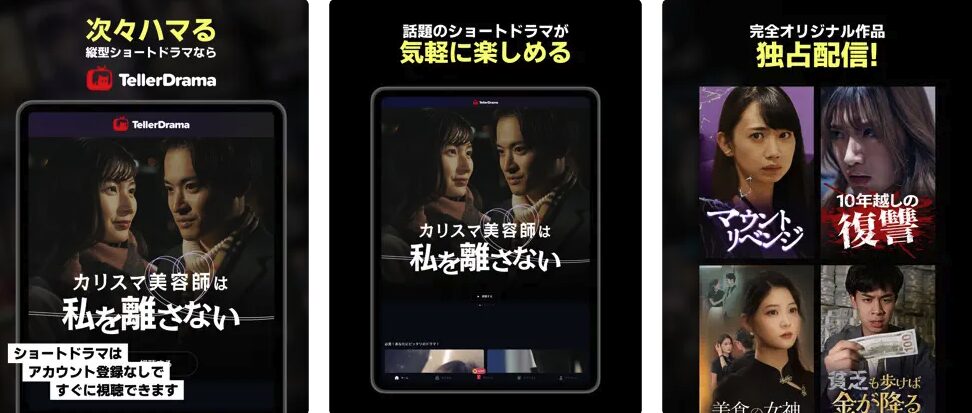
テラードラマで縦型ショートドラマにどハマりする人が増えてます
・1話1分だからちょいヒマな時でも見れる
・縦型のショートドラマだから見やすい
アカウントの登録などもなく、すぐに見れますよ。一度試されるとよきです。
\ すぐ見れる /
関連>Youtubeを見ながら他のアプリ・無料でできる裏技(iphone・Android)
Youtubeの小窓機能がiPhoneでできない原因と対処法
Youtubeの小窓機能がiPhoneでできない原因として①プレミアム会員になっていない②Youtubeアプリの設定ができていない③iPhoneの設定ができていない・機種が対応していない、といった理由が考えられます。
原因と対処法について一つずつ説明していくので、確認していきましょう。
ピクチャーインピクチャーは無料では使えない
YoutubeをiPhoneで小窓を使って表示させる、”ピクチャーインピクチャー”の機能はYoutubeのプレミアム会員になっている人だけが使うことができます。
有料のプレミアム会員になっていない場合、ピクチャーインピクチャーの機能は使用できません。
Youtubeを小窓で表示させて動画を流したまま、メールの確認をしたり他のアプリの操作をしたりすることができるのは、プレミアム会員になって必要な設定や要件を満たしたアカウントだけなのです。
ピクチャーインピクチャーの機能を使いたい場合は、前提としてまずは有料のプレミアム会員になる必要があります。
「無料で使いたい!」というときはこちらの記事でやり方を解説してますのでチェックしてみてください
関連>Youtubeを見ながら他のアプリ・無料でできる裏技(iphone・Android)
youtubeアプリの設定を確認
Youtubeをピクチャーインピクチャーで見るためには、まずYoutubeアプリで「ピクチャーインピクチャをオンにする」設定が必要です。

Youtubeアプリの設定方法を説明します
youtubeアプリを起動させます。
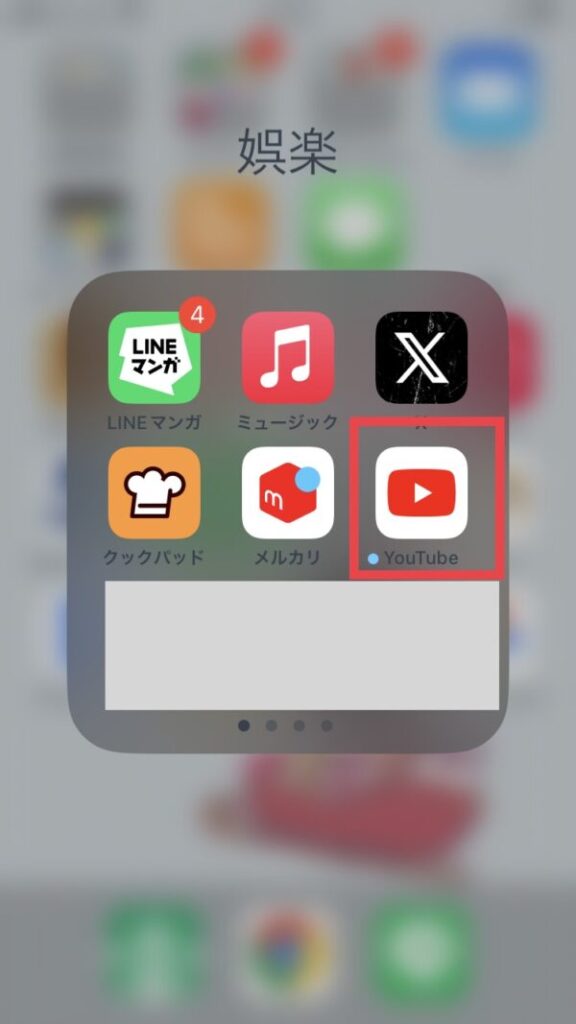
右下のアカウントアイコンをタップします。
次の画面で、右上の歯車マークをタップして設定画面を開きましょう。
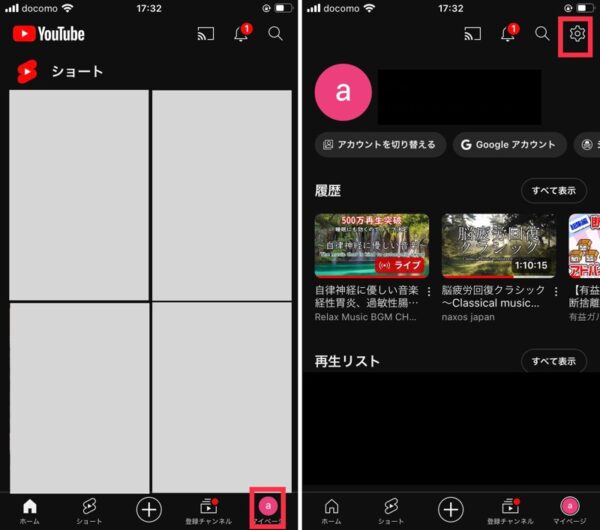
歯車マークの「全般」項目をタップして開きます。
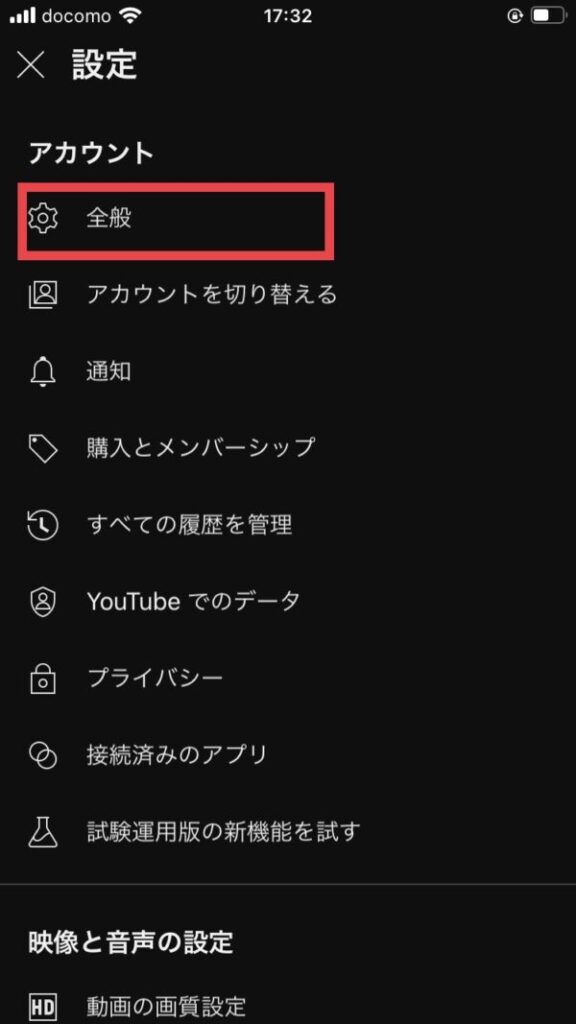
プレミアム会員の場合、このあとの画面に「ピクチャーインピクチャー」の項目が表示されます。
オフになっていたら、タップしてオンにしましょう。
※Youtubeプレミアム会員ではない場合、ピクチャーインピクチャーのオプションは表示されません。
これでYouTubeアプリの設定が完了します。これに加えて、次のiPhone側にも設定が必要です。
iphoneの設定を確認
ピクチャーインピクチャーを使用するための、iPhone側で必要な条件は以下の通りです。
①iOSのバージョンが14以降であること
②必要な設定をしていること
バージョンについては、対応していない機種である場合は機種変更が必要ですが、対応機種であれば設定は簡単にできるので説明していきます。

iPhoneの設定方法を説明します
iPhoneの「設定」をタップします。
「一般」をタップして設定画面を開きましょう。
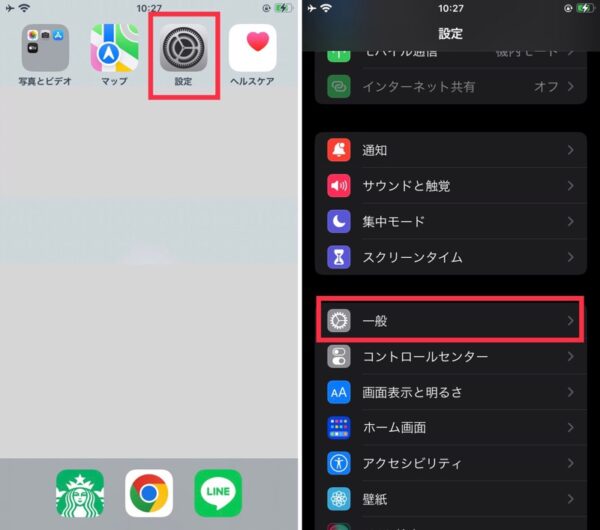
「ピクチャインピクチャ」の項目をタップして設定画面を開きます。
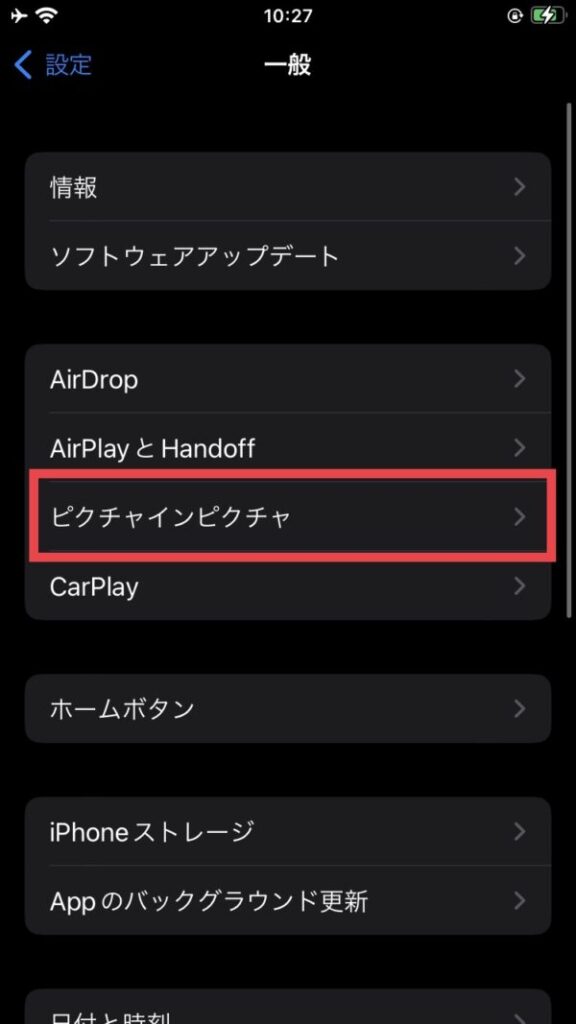
「自動的に開始」がオフになっている場合はタップしてオンにしてください。
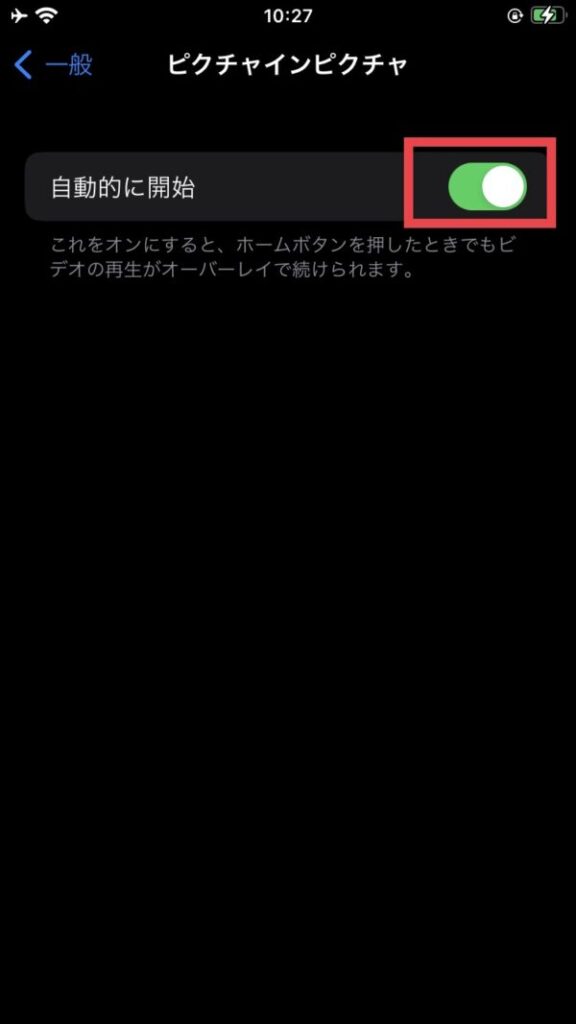
※この設定はYoutube側と違ってプレミアム会員ではなくても表示されますが、プレミアム会員でなければ上で説明したようにYoutubeをピクチャーインピクチャーで見ることはできません。
これでiPhone側の設定も完了です。
動画を再生した状態でアプリを切り替えるか、ホーム画面を表示させると、動画が自動的に小窓として表示されます。
音楽系の動画では使えないものもある
一部の音楽コンテンツは、ピクチャーインピクチャーの機能で閲覧ができない場合があります。
ピクチャーインピクチャーは有料のプレミアム会員のみが使用できる機能ですが、実は米国に住んでいる場合には有料会員でなくても使用することができるんです。
しかし、米国に住んでいる無料会員の場合、一部の音楽コンテンツはピクチャーインピクチャーで閲覧することはできません。
また、今は解消されていますが、以前には動画を見るときに「音楽コンテンツはピクチャーインピクチャー(PIP)では再生できません」といった表示がされるというバグが発生していたこともあるようです。
あまりないケースだとは思いますが、こんな事例もあるかもしれないので心に留めておいてください。
youtubeアプリが更新されていない
iPhoneに入っているYoutubeアプリが最新でない場合、ピクチャーインピクチャーの機能が利用できない場合があります。
AppStoreからYoutubeアプリの状態を確認してみましょう。

アプリの確認方法を説明します
App Storeのアイコンをタップして開きます。
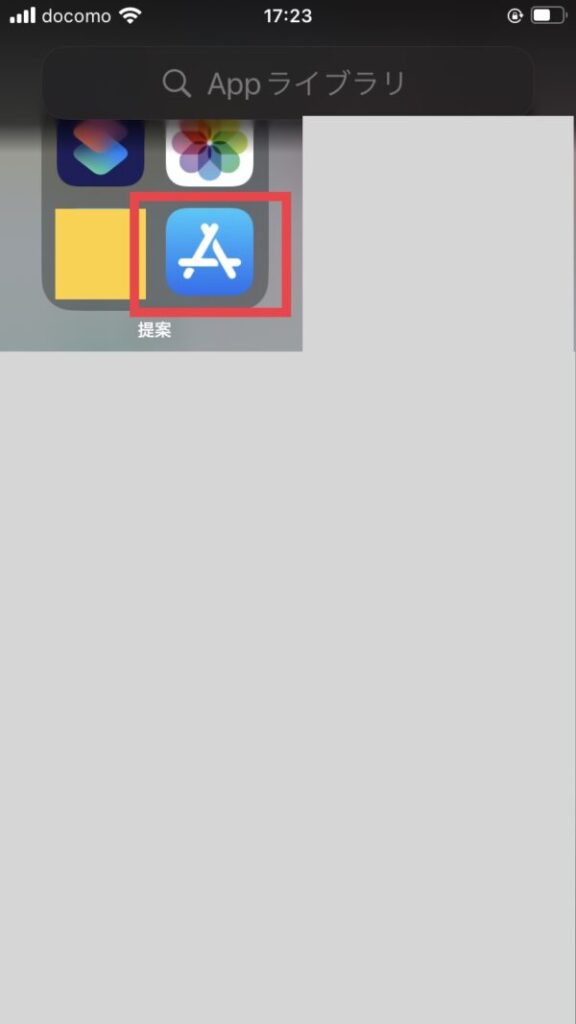
右下の「検索」アイコンをクリックします。
検索画面に「youtube」と入力して検索しましょう。
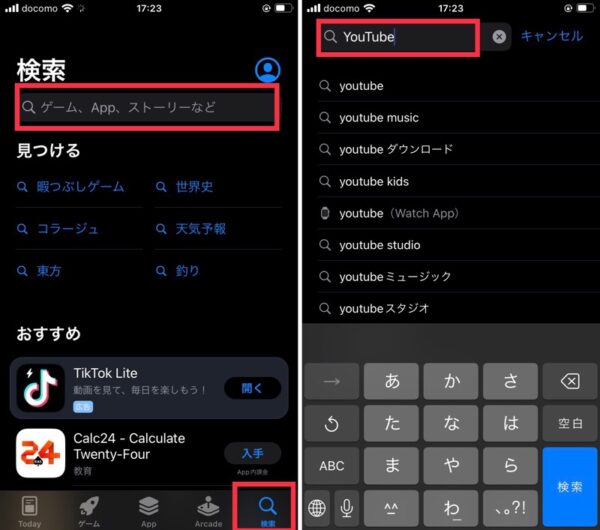
YouTubeアプリをタップして選択します。
※ここで「開く」と表示されている場合でも、アップデートが必要な場合があります。
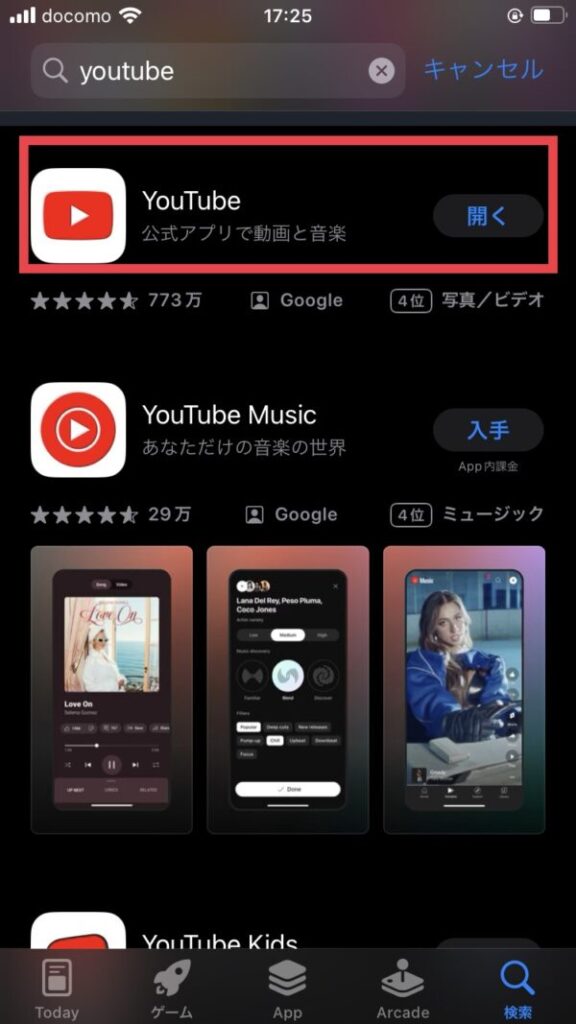
「アップデート」と表示されていたら、タップしてアップデートをしましょう。
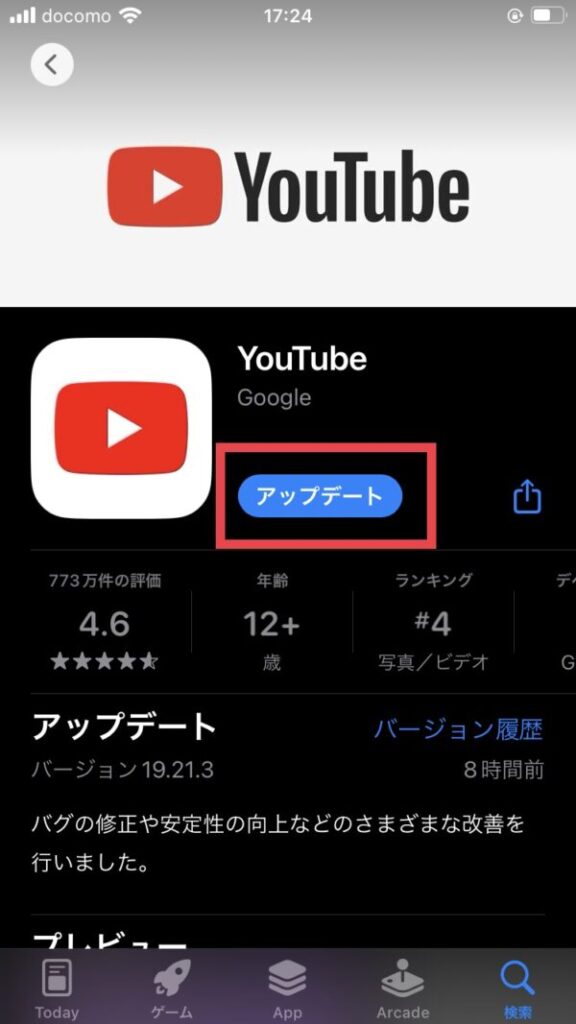
「開く」と表示されたら、アップデートはありません。
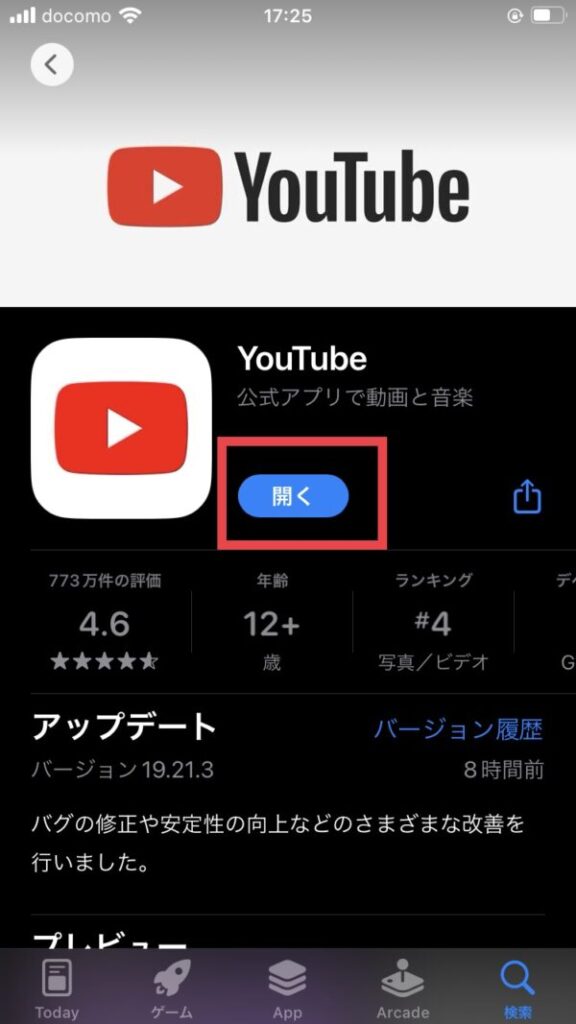
アップデートの確認は以上です。
Youtubeの小窓がiPhoneでできない原因と対処法まとめ
それでは、今回の内容をまとめていきます。
- iPhoneでyoutubeの小窓機能(ピクチャーインピクチャー)を使用したい場合はプレミアム会員登録が必要
- プレミアム会員登録をした後に、youtubeアプリとiPhoneでも設定をすると小窓機能が使える
- YouTubeアプリがアップデートできていない場合も小窓機能が使用できないことがある
上記の条件を満たしていてもピクチャーインピクチャーの機能が使えない場合、youtubeアプリのバグなど運営側のトラブルなどである可能性もあります。
少し時間を置いてみるか、SNSなどで調べて同じような事象が周りで起きていないかを確認してみてください。
1話1分で展開されるドラマ
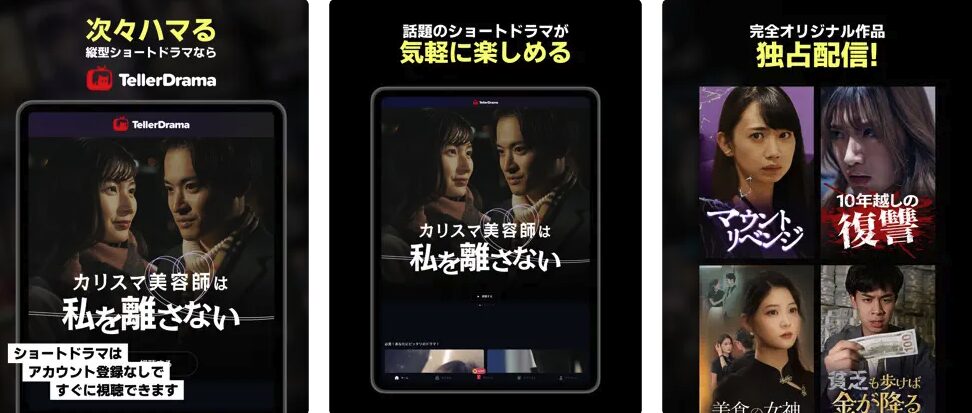
テラードラマで縦型ショートドラマにどハマりする人が増えてます
・1話1分だからちょいヒマな時でも見れる
・縦型のショートドラマだから見やすい
アカウントの登録などもなく、すぐに見れますよ。一度試されるとよきです。
\ すぐ見れる /







